许多小伙伴在工作中都会用到Photoshop软件,但对于新手来说,调整字体大小可能还不太熟悉。为此,我们整理了详细的操作步骤,希望能帮助大家快速掌握这个实用技巧。让我们一起来学习吧!
1、首先打开Photoshop软件
今天小编为大家整理带来Photoshop怎么设置字体大小?调整字体大小步骤一览_,相信对很多小伙伴们都有所帮助,更多精彩内容,多多关注本站,小编将持续为您更新!

1、打开Photoshop后,通过Ctrl+N,输入画布尺寸,点击确定,新建画布。
2、创建画布后,点击左侧的文本输入工具。
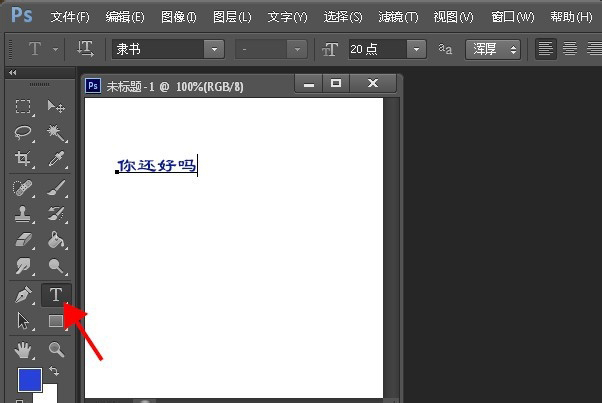
第一种方法:设置文字大小(可手动输入数值)
3、输入文字后并选中,点击上方的文字大小。
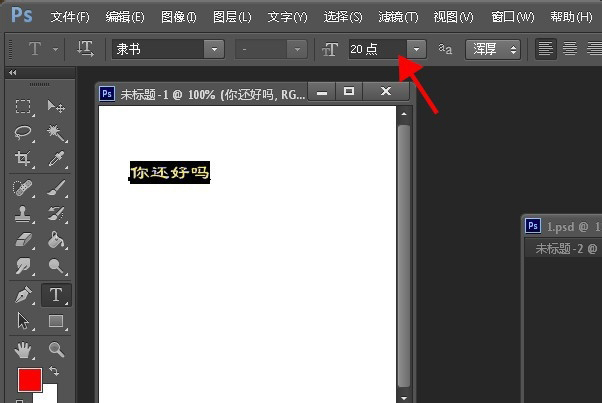
4、点击后,点击三角选择下方你需要的的文字大小,即可将文字进行放大或缩小。或者可以直角点击字体数值,自己输入需要的数字。
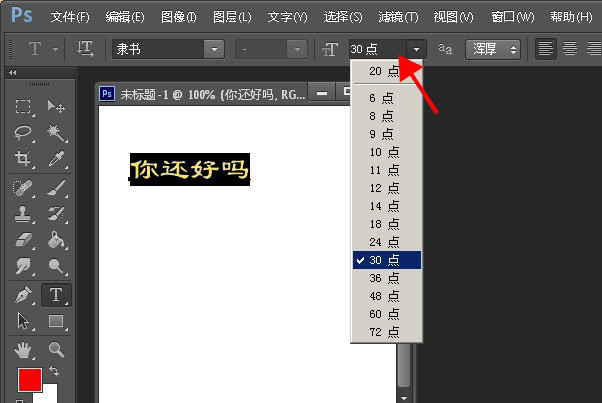
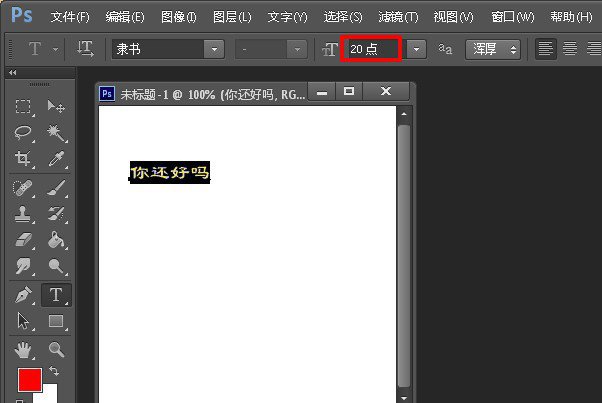
Photoshop相关攻略推荐:
第二种方法:使用自由变换工具(快捷方式:Ctrl+T)
5、或者,可以选中文字图层,按下Ctrl+T。
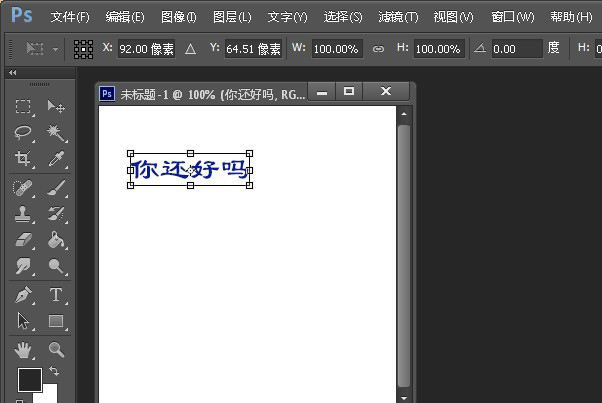
6、按住shift键(不要放手),将文字外的变形框进行拖拽,就可以对文字调整字体到自己需要的大小。
上文就讲解了,希望有需要的朋友都来学习哦。
以上就是小编为大家带来的Photoshop怎么设置字体大小?调整字体大小步骤一览_全部内容,希望能够帮到大家!更多内容请关注攻略库













发表评论 取消回复